Gmailの使い方を紹介します
たくさんあるさまざまなフリーなメールアドレスの中で私は「Gmail」を強くおすすめしたいと考えています。なぜGmailをすすめるのかということと、そのGmailの使い方について説明していきたいと思います。
もちろんGmailは無料ですので気軽に始めていただくことができます。以下をどうぞ。
■ なぜGmailをすすめるのか?
Gmailをすすめる理由はたくさんあり、以下のようなことが挙げられます
- 大容量
- 開始時のメールボックス容量は1GBでしたが、じわじわと増え続け現在では6GBに達しています。この容量はウェブメールサービスの中では破格の大きさです。
- ウィルススキャンサービス
- Gmailではメールサーバ上にサーバ用のアンチウイルスソフトウェアを備えており、メールの送受信時にウィルススキャンを行うので安全です。
- 広告が気にならない
- メールの内容に関連する広告を表示されます。テキストの広告なので気になりません。
- 携帯電話メール絵文字表示
- ほとんどのWebメールサービスは携帯電話からの絵文字に対応していませんが、GmailにおいてはauとNTTドコモからの絵文字に対応しています。
- 高機能
- Ajaxと呼ばれるJavaScriptによるデータ処理、画面操作を大きく活用しており、既存のウェブメールとは大きく異なった操作性を確保しています。そのため、日常的に大量のメールを扱ってもそれほど支障がありません。
■ 機能の紹介
Gmailにはたくさんの使える機能が利用できます。それらの高機能なサービスを紹介していきます
- 検索機能
- Googleの特徴である高速・高度な検索機能を備えています。差出人や宛先、件名、本文などからの検索の他、日付の範囲も検索対象となります。
- スター
- メールに「スター」というフラグを付けることができ、「スター付きメール」として、いつでも簡単にスターメールがプレビューできるようになっています。
- ラベル
- 各メールを「ラベル」をつけて整理することができます。ラベルはメールソフトのフォルダと見かけは似ているが、大きな違いはラベルはフォルダと違い一通のメールに複数付けることができることです。例えばあるメールに「ネットで金稼ぎ」のラベルと「重要」のラベルを付けておけばどちらのラベルからでも探し出すことができます。
- アーカイブ
- 読見終えたメールは削除する他に、「アーカイブ」することができます。受信トレイから消えるが削除されたことにはならないので、必要になったときは検索で取り出したり、表示したりすることができます。
- スレッドビュー
- 「スレッドビュー」と呼ばれるメールの表示方法は Gmail の大きな特徴のひとつです。メールでの会話がカードを重ねるように表示され、新着のメールはカードが展開され本文が表示されます。
- キーボードショートカット
- Gmailではキーボードでの操作も可能となっています。たとえば、次のメールは「j」、前のメールは「k」、スター付加は「s」など。
- 自動保存
- メールの作成中に内容が失われないように、一定時間毎に下書きとしてメールが保存されます。
- オートコンプリート
- メールのアドレス欄を書くときに、以前に送ったことのあるアドレス先を自動で補完してくれます。
- スペルチェック
- 英語でメールを書く場合にスペルチェックの機能がついています。
- 迷惑メールフィルタ
- 通常のフィルタ機能とは別に、迷惑メールを駆除する為のフィルタ機能を装備しています。
■ 登録の仕方
Gmailを利用するためには登録が必要です。こちらの「アカウント登録」から登録してください。
- Gmail
- 「アカウント登録」から登録してください。
■ 便利な使い方
ネットで金稼ぎをするにあたって、たくさんのメールが送られてくることになります。普通に受信していると、大量のメールのせいで大事なメールを見落としてしまうかもしれません。それを防ぐために「フィルタ」と「ラベル」を用いた解決策を紹介します。
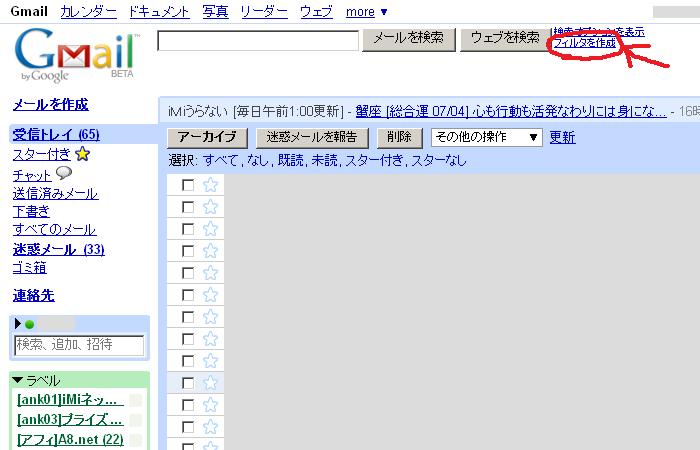
まず赤い印のついている「フィルタの作成」をクリックします。
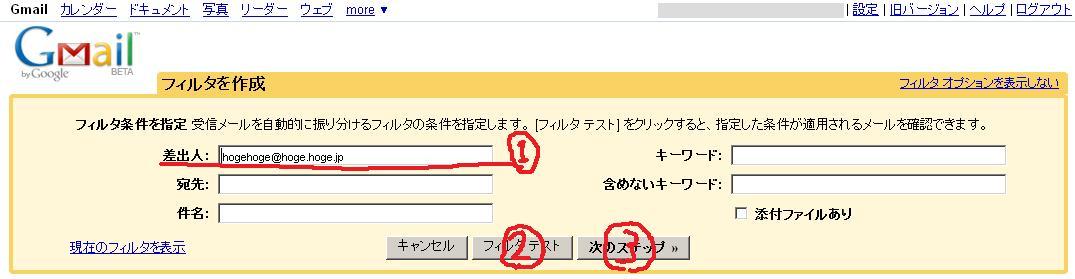
①差出人のところに分類したいメールアドレスを入力します。
②フィルタテストをすることで、分類するメールを確認することができます。
③フィルタテストがうまくいったら次のステップをクリック。
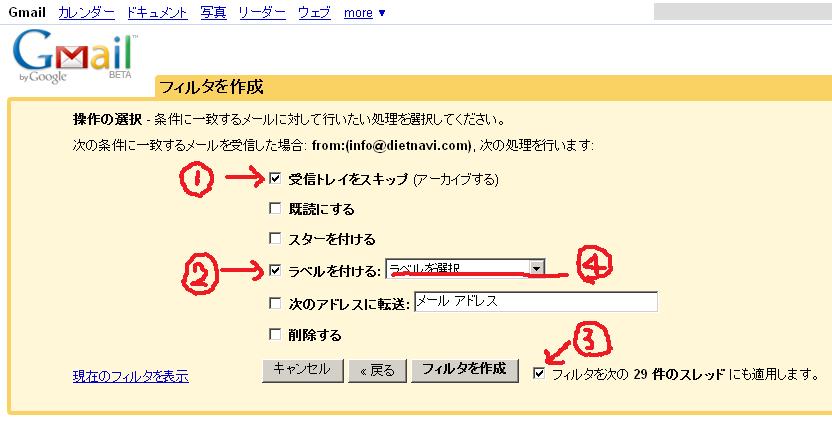
①②③にチェックを入れる。
④を選択した後、「新しいラベル」を選ぶ

ラベル名は任意なので、わかりやすい名前をつけてください。
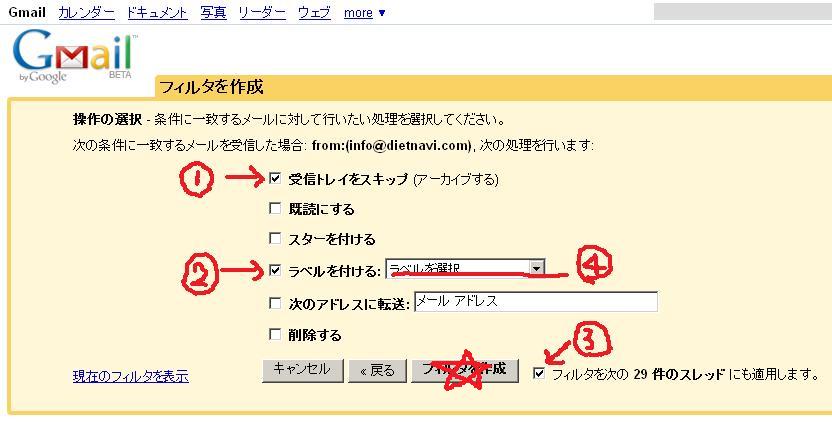
☆の「フィルタを作成」をクリックして完了です
これを何回も繰り返すことでメールを振り分けることができ、大事なメールを見落とすこともなくなると思います。これは便利なので必ず覚えてください。
